Annonse
I 2014 etterlot avslutningen av Google Calendar Sync to foreldreløse foreldre - Microsoft Outlook Kalender og Google Kalender. Det var et øyeblikkelig slag for produktiviteten for de som brukte begge til smart oppgavestyring. Den gode nyheten er at du fremdeles kan koble Outlook med Google Kalender.
Det eneste spørsmålet du trenger å stille er hvorfor.
Hvorfor synkronisere Microsoft Outlook med Google Kalender?
Å holde to forskjellige kalendere kan være en sug. Men det er noen situasjoner som gjør dette håndtrykk nødvendig. Er det noen av disse grunnene?
- Du jobber i to jobber som bruker en av kalenderne.
- De to kalenderne kan tjene forskjellige formål - kanskje den ene er en personlig kalender og den andre er for arbeid.
- Du reiser mye og stoler på Microsoft Outlook Kalender på skrivebordet mer enn Google Kalender på nettet. Selv om, Google Kalender kan fungere offline også.
- Du har satt opp en Google Kalender for samarbeid på en spesiell oppgave og ønsker å se informasjonen i Microsoft Outlook.
- Kanskje du bare elsker kalendere og ikke kan komme deg unna dem.
I livets travle ønsker du å se hendelsene i begge kalenderne - sammen. Hold dem synkroniserte. Bruk disse tredjepartsverktøyene i stedet for svunnen Google-offisielle plug-in.
De beste verktøyene for å synkronisere Google Kalender med Outlook
Hold Microsoft Outlook og kalenderen organisert, og det øker produktiviteten din i Outlook når du begynner å slå sammen data i Google Kalender med disse verktøyene.
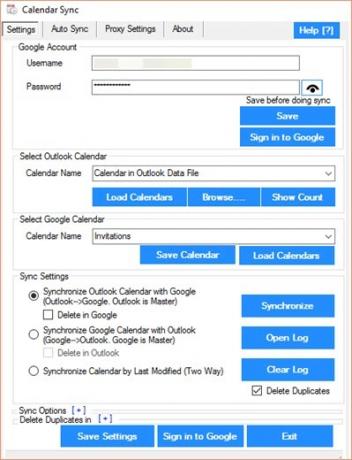
Calendar Sync (ver.3.9.3) er en programvare som lar deg konfigurere enveis synkronisering med enten Microsoft Outlook eller Google som master. Enveisbegrensningen fjernes i den betalte versjonen. Gratisversjonen begrenser deg også til å synkronisere avtaler og hendelser i løpet av de siste 30 dagene.
Pro-versjonen ($ 9.99) lar deg 2-veis synkronisering av alle hendelser og til og med bruke tilpassede datoperioder. Friheten til å bruke flere kalendere og ekstra profiler er også et ekstra hakk for Pro-versjonen.
Både gratis og pro smaker er også tilgjengelige som bærbare versjoner. La oss fremheve kjernefunksjonene i gratis kalendersynkverktøy.
Viktige funksjoner:
- Velg en kalender for å synkronisere.
- Synkroniser Outlook-kategorier / farger til Google Kalender.
- Enveissynkronisering støtter sletting av dupliserte hendelser.
- Automatisk synkronisering, synkronisering etter planen og synkronisering med tilpassede datointervaller.
- Match Outlook-påminnelse til en popup-påminnelse i Google med synkronisering.
- Automatiser synkroniseringen i bakgrunnen for hvert 5. minutt, eller angi en fast tid.
- Støtter Google 2-trinnsgodkjenning, når den er aktivert.
- Synkroniser hendelser og merk dem som private.
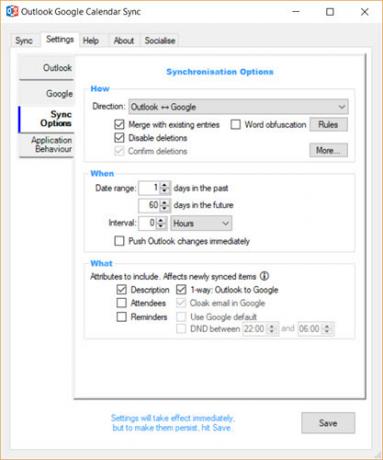
Outlook Google Kalendersynkronisering (ver. 2.7.0 Beta) er helt gratis og støtter toveis synkronisering. Dette er funksjonen som hobbles frie ansiktet til den første programvaren på denne listen. Last ned det som et installasjonsprogram eller som en bærbar app. Synkroniseringsverktøyet fungerer i alle versjoner av Microsoft Outlook fra 2003 til 2016 64-biters og Office 365.
Du kan bære alle hendelsesattributter fra den ene kalenderen til den andre. Hendelser kan slås sammen med eksisterende i en kalender. Få også en melding før verktøyet sletter en duplikathendelse.
Kalendersynkroniseringsverktøyet er et bedre alternativ for personvernkavene. Hendelser kan flagges som private. Selv ordene i en emnelinje kan maskeres hvis du har sikkerhetsproblemer. Du kan også få det til å fungere bak en proxy.
Viktige funksjoner:
- Velg hendelsesattributter som skal synkroniseres.
- Konfigurer frekvensen for synkronisering av kalenderoppdateringer.
- Angi tilpassede datointervaller for å dekke alle tidligere og fremtidige hendelser.
- Synkroniser standardkalenderen, eller velg fra de andre ikke-standardkalenderne for Outlook.
- Full CSV-eksport av kalendere støttes.
- Synkroniser tilbakevendende elementer ordentlig som en serie.
3. gSyncit (Betalt, prøveversjon)
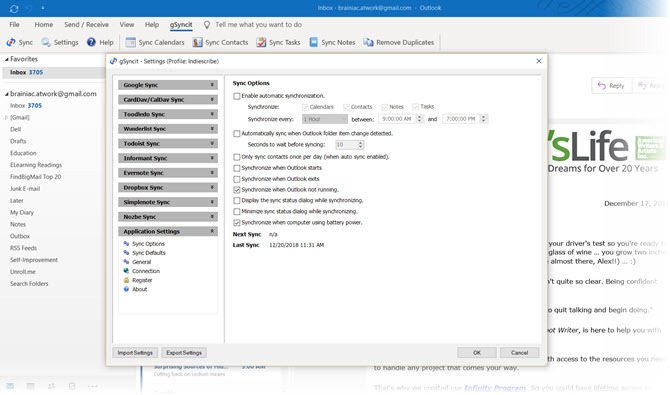
gSyncit (versjon 5.3.19) er en betalt programvare som synkroniserer Microsoft Outlook med en rekke produktivitetsapper som Toodledo, Wunderlist, Evernote, Dropbox og Simplenote. Du kan bruke dette til å synkronisere med Google-kontokalendere, kontakter, oppgaver og notater.
Prøveversjonen er begrenset til en Google- og Microsoft Outlook-kalender. Og du kan bare synkronisere 50 oppføringer og ikke synkronisere sletting av kontakter, notater eller oppgaver. Automatisk synkronisering er også deaktivert. gSyncit fungerer med Microsoft Outlook 2007, 2010, 2013, 2016, 2019 & Office 365.
Viktige funksjoner:
- Tilgjengelig i både 32-bit og 64-bit versjoner.
- Synkroniser Google-farger med Outlook-kategorier.
- Eksperimentelt: Synkroniser Outlook-notater med Google Keep-notater.
- Velg selektivt å synkronisere offentlige og private avtaler.
- Tilpass synkroniseringsalternativer for å kontrollere hvordan, når og hva du vil synkronisere.
- Synkronisering av flere kontoer støttes.
Nedlasting:gSyncit for Windows ($19.99)
Hvis du er i et samarbeidsteam, er G Suite et anbefalt skyproduktivitetsverktøy. Suiten inkluderer Gmail, Dokumenter, Disk og Kalender. Bedriftsprogramvaren gir deg også interoperabilitet med Microsoft Outlook og ekstra sikkerhetsalternativer som totrinnsgodkjenning og SSO.
G Suite Sync for Microsoft Outlook (versjon 4.0.19.0) er gangplanken mellom begge verktøyene. Det ble tidligere kalt Google Apps Sync for Microsoft Outlook.
En detaljert sammenligning mellom begge kalendere er tilgjengelig på Støtteside for G Suite.
Viktige funksjoner:
- Synkroniser flere kalendere til Google Kalender fra Microsoft Outlook.
- Inkluder hendelser, påminnelser, beskrivelser, deltakere og lokasjoner.
- Del en kalender fra Google Kalender med andre Microsoft Outlook-brukere.
- Gratis eller opptatt-status synkroniseres på begge kalendere.
Microsoft Flow er designet for å være IFTTT-morderen. Som IFTTT, kan du det opprette automatiserte arbeidsflyter 9 IFTTT er i orden for å styrke livet ditt med Google KalenderKalenderen din er en stor del av produktiviteten din, og å administrere den riktig kan utgjøre en virkelig forskjell. De riktige IFTTT-oppskriftene kan hjelpe deg med å ta kontroll over Google-kalenderen din, og få den til å utføre ... Les mer som kobler to eller flere online tjenester sammen.
Akkurat nå er det totalt 240 kontakter for forskjellige online tjenester, og en av dem er broen mellom Google Kalender og Microsoft Outlook Kalender. Det er separate kontakter for Outlook 365 og Outlook.com
For Outlook.com: Du kan bruke Google Kalender til Microsoft Outlook.com Kalender kontakt for synkronisering av hendelser mellom begge. Eller bruk Outlook.com-kalender til Google Kalender kontakt for å bringe en kopi av en hendelse opprettet i Microsoft Outlook-kalenderen til Google Kalender.
For Outlook 365: Du kan bruke Office 365 Kalender synkroniseres med Google Kalender og Google-kalender synkroniseres med Office 365-kalenderen kontakter for å dekke toveissynkronisering.
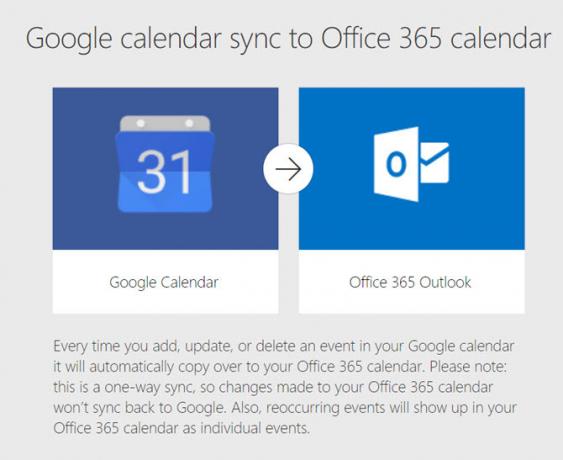
Cloud-tilkoblingen til Microsoft Flow er en enkel løsning for å holde begge kalenderne synkronisert på alle plattformer.
Smarttelefonapper for å synkronisere Outlook med Google Kalender
Dette vil trenge en endring i kalendervanen din. Men det gir deg den enkleste løsningen mens du er på farten. Som de fleste ting i disse dager, sitter løsningen i hånden 24 × 7. Smarttelefonen din. Velg en av de tre metodene.
1. Bruk kalenderens mobilapper
Microsoft Outlook og Google Kalender har begge apper for Android og iOS. Å installere begge appene er en enkel løsning, men med rettidig varsling og smart planlegging, kan du konfigurere begge kalenderne for spesifikke hendelser.
Microsoft introduserte også delt kalenderstøtte til sin Outlook-klient nylig. Nå kan kontaktene dine også få tilgang til spesifikke Microsoft Outlook-kalendere.
Nedlasting: Microsoft Outlook for iOS | Android (Gratis).
Nedlasting: Google Kalender for iOS | Android (Gratis).
2. Bruk standard iPhone-kalender
Kalender-appen på en iPhone og iPad kan vise en kombinert Google Kalender og Microsoft Outlook Kalender. Vi har sett nærmere på hvordan du synkroniserer en Outlook-kalender med din iPhone Den beste måten å synkronisere en Outlook-kalender med din iPhoneTrenger du å synkronisere Outlook-kalenderen din med din iPhone? Slik gjør du det, inkludert bruk av Outlook-appen for iPhone. Les mer før.
Gå til Innstillinger> Passord og kontoer> Legg til konto> Trykk på Outlook.com logo.
Følg den samme banen for å legge til Google Kalender; se vår guide til å legge til Google Kalender til iOS for mer hjelp.
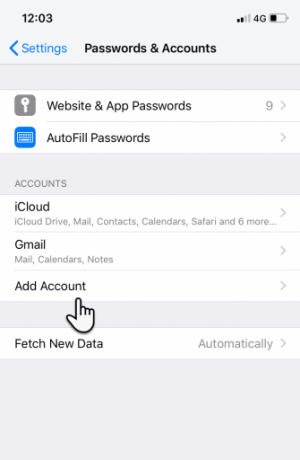
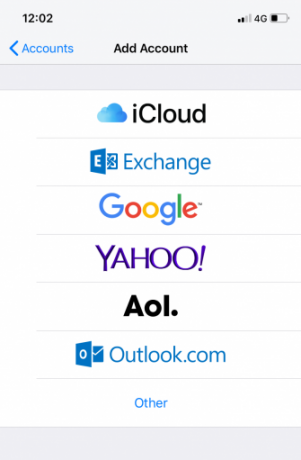
Logg inn på begge deler og tillat synkronisering. Eventuelle hendelser som er lagt til i hver kalender, vises i kalenderappen din.
Hvorfor trenger du å synkronisere Outlook med Google Kalender?
Det er produktivitetsspørsmålet. Ja, det kan bidra til å holde alle kalenderne dine oppdaterte, men er det ikke en annen omkostning du må håndtere? Både Microsoft Outlook og Google støtter flere kalendere, så bruk av dette alternativet kan være enklere å administrere hendelsene på to forskjellige tjenester.
Jeg antar at det kommer ned til produktivitet rundt timeplanene og hendelsene dine. Og rester vaner for et foretrukket kalenderverktøy.
Det er alltid bedre å bruke ett økosystem. Så hvis du er i Google og vil videresend Outlook-e-posten din til Gmail Slik videresender du Outlook-e-posten din til GmailTrenger du å videresende e-post fra Outlook til Gmail? Vi viser deg hvordan du importerer Outlook til Gmail og tar med deg alt. Les mer , slik kan du gjøre det. Når du snakker om dette, bør du gjøre det prøve Google-oppgaver i Google Kalender Google Kalender + oppgaver er den eneste oppgavelisten du noen gang trengerHvorfor ikke holde oppgavelisten og kalenderen din ett sted? Google Kalender og Google Oppgaver løser dette problemet. Les mer også.
Saikat Basu er nestleder for Internett, Windows og produktivitet. Etter å ha fjernet skitten fra en MBA og en ti år lang markedsføringskarriere, brenner han nå for å hjelpe andre med å forbedre historiefortellingene sine. Han ser opp for den savnede Oxford-komma og hater dårlige skjermbilder. Men ideer til fotografering, Photoshop og produktivitet beroliger sjelen hans.